在日常使用电脑的过程中,输入文字是必不可少的一部分。对于许多中文用户来说,拼音输入法是他们最常使用的输入方式之一。因此,了解如何在电脑上设置和调整拼音打字功能变得尤为重要。本文将详细介绍在Windows和Mac操作系统中如何进行相关设置。
如果你使用的是Windows系统,那么可以非常方便地添加或调整拼音输入法。点击桌面右下角的语言栏,选择“语言首选项”。在这里,你可以看到当前已安装的语言列表。如果需要添加拼音输入法,只需点击“添加语言”按钮,然后在搜索框中输入“中文(简体)”,找到对应的选项并点击“下一步”。完成安装后,返回语言首选项界面,在刚刚添加的中文(简体)选项中点击“选项”。进入后,你可以添加Microsoft自带的拼音输入法或其他第三方拼音输入法。
一旦你已经成功添加了拼音输入法,接下来就是根据个人习惯调整输入法的具体设置了。回到语言首选项中的对应语言选项,点击“选项”。在这里,你可以对默认键盘布局、热键切换等进行设置。例如,通过设置快捷键来快速切换不同的输入法,这对于频繁切换中英文输入的用户来说十分实用。还可以下载微软商店中的各种扩展包来增强输入法的功能,比如手写识别、语音输入等。
对于Mac用户而言,添加和调整拼音输入法同样简单易行。打开系统偏好设置,选择“键盘”,然后转到“输入源”标签页。点击左下角的“+”号,从左侧选择“中文(简体)”,接着在右侧选择你喜欢的拼音输入法版本,如“简体拼音”。添加完成后,可以通过菜单栏上的输入法图标随时切换不同的输入法。
为了进一步提升你的拼音输入体验,可以在同一“输入源”设置页面中找到更多定制选项。例如,启用“使用esc键关闭输入法建议”可以让输入过程更加流畅;调整“按下option键显示传统注音”则为熟悉传统注音符号的用户提供便利。Mac系统还支持通过触控ID快速切换输入法,这一功能在配备有Touch ID的设备上特别有用。
无论是Windows还是Mac用户,都能够轻松地在自己的电脑上设置和调整拼音输入法,以适应个人的输入习惯。通过上述步骤,不仅可以提高工作效率,还能让输入过程变得更加愉快。希望这篇文章能帮助大家更好地掌握电脑上的拼音输入技巧,享受更高效的数字生活。
本文是由懂得生活网(dongdeshenghuo.com)为大家创作
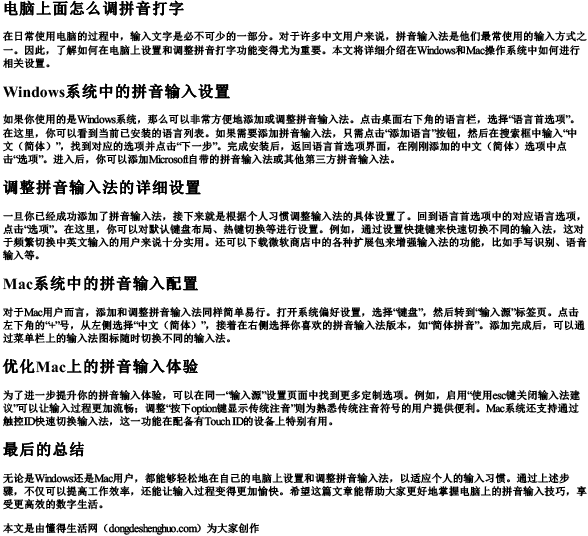
点击下载 电脑上面怎么调拼音打字Word版本可打印
懂得生活网为大家提供:生活,学习,工作,技巧,常识等内容。
